手機駕駛模式設定:自動回覆與免打擾實用教學

想像一下,你正開車上高速公路,手機突然響起訊息通知。你分心低頭看了一眼,結果差點錯過出口。這種小事在開車時經常發生,卻可能帶來大麻煩。
駕駛時,手機干擾是常見隱患。它不僅分散注意力,還增加意外風險。根據交通安全數據,許多車禍都與此有關。幸好,現代手機有手機駕駛模式設定,能有效解決這些問題。
這個模式會自動啟動自動回覆功能,讓來電或訊息自動發送預設回覆,例如「我正在開車,稍後回覆」。同時,它開啟免打擾,屏蔽非緊急通知,讓你專注道路。這樣一來,你就能安心駕駛,減少分心。
設定好這些功能,不只提升行車安全,還讓生活更輕鬆。無論是Android還是iOS,都能輕鬆操作。今年最新版本的手機系統,讓過程更簡單。我們將一步步教你如何設定,幫助你成為更安全的駕駛者。
駕駛模式是什麼?了解核心功能
手機駕駛模式是內建在現代智慧型手機中的安全功能。它會在你開車時自動啟動,幫助減少分心。這個模式結合自動回覆和免打擾兩大核心,讓你專注道路,同時維持與他人的聯繫。無論你是用iPhone還是Android,都能輕鬆使用。讓我們來看看這些功能的細節。
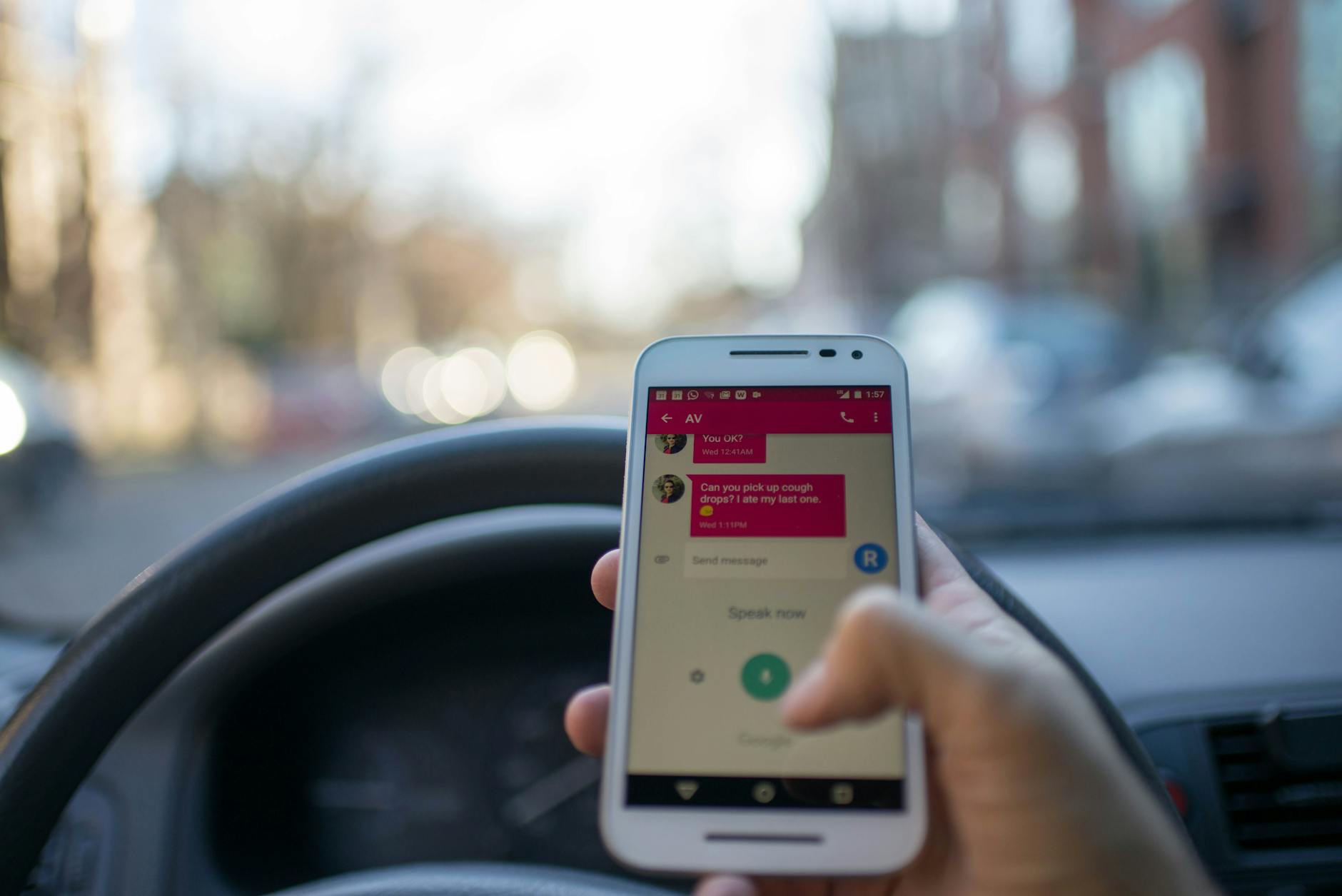
Photo by Roman Pohorecki
自動回覆如何保護你的聯繫人
自動回覆功能是駕駛模式的核心之一。它會在你無法接聽時,自動發送預設訊息給來電或傳訊息的人。這樣,他們知道你正在開車,不用擔心你為何沒回應。
設定時,你可以自訂回覆文字。例如,對家人或朋友發送「我正在開車,稍後回覆你」。在iPhone上,前往「設定」>「專注模式」>「開車模式」,點擊「自動回覆」來編輯。選擇回覆對象,如通話記錄或常用聯絡人。Android用戶則在「設定」>「聲音」>「零打擾」中調整類似選項。你甚至能為不同群組設定專屬訊息,比如對工作聯絡人說「開車中,緊急事請重撥」。
這種設計帶來雙重好處。它不僅保護你的注意力,還展現禮貌。想像你的孩子打電話來,你沒接,他們可能焦慮。但收到自動訊息後,他們會安心等待。根據Apple官方指南,這種自訂選項讓溝通更人性化。總之,自動回覆讓駕駛變得便利,減少誤會,同時守護親友的情緒。(約198字)
免打擾模式的好處與原理
免打擾模式阻擋多餘通知,只讓緊急聯絡人聯繫你。它關閉來電鈴聲、訊息振動和螢幕彈出,讓手機保持安靜。這樣,你能全心注意路況,避免小事引發大問題。
原理簡單卻有效。手機透過GPS偵測你是否在移動,或用藍牙連線車輛來判斷開車狀態。啟動後,非緊急通知會延遲顯示,直到你停車。iOS的開車勿擾模式就是這樣運作,這篇教學詳細說明如何設定。你可以指定允許的聯絡人,如家人或醫生,確保重要事不被錯過。
好處明顯,尤其在長途駕駛時。假設你從台北開到高雄,途中通知不停轟炸,容易分心。但開啟免打擾後,手機像個忠實夥伴,只在必要時提醒。研究顯示,這能提高專注力,降低事故風險。Android的零打擾功能也類似,Google支援頁面提供步驟。總之,它不只擋干擾,還幫你維持駕駛的平靜。(約202字)
iPhone 用戶的駕駛模式設定步驟
如果你是 iPhone 用戶,設定駕駛模式能讓開車過程更安全。iOS 系統內建開車專注模式,結合自動回覆和免打擾功能,幫助你避免分心。以下步驟會帶你從基礎開始調整,確保一切適合你的日常習慣。無論你是新手還是老用戶,都能快速上手。
如何啟用自動回覆功能
開啟自動回覆功能,能讓訊息或來電自動發送預設文字,通知聯絡人你正在開車。這樣,他們不會一直追問,也讓你安心專注路況。先打開「設定」App,點擊「專注模式」,然後選擇「開車」。如果沒看到,直接在右上角點擊「+」新增。
在開車模式內,找到「自動回覆」選項。選擇回覆類型,比如「駕駛中」或「忙碌中」,並自訂文字內容,例如「我正在開車,稍後回覆」。你可以選取回覆對象:沒有人、通話記錄、常用聯絡人,或所有聯絡人。整合訊息 App 時,系統會自動連結 iMessage 或其他 App,讓回覆直接發送。
測試功能很簡單。模擬開車狀態,連線藍牙車載系統,或用 GPS 移動手機。發送一則訊息給自己,檢查是否收到自動回覆。小提示:連結行事曆 App,讓模式在預設駕駛時間自動啟動,比如上班路線。根據Apple 官方指南,這種設定能涵蓋更多情境,提高效率。如果你常忘記,試試在「自動化」中加入捷徑,讓 Siri 語音啟動。總之,這步驟不只簡單,還能客製化你的溝通方式,讓駕駛更順暢。(約 198 字)
自訂免打擾以適合你的需求
免打擾功能是駕駛模式的關鍵,它阻擋非必要通知,只讓重要事項進來。前往「設定」>「專注模式」>「開車」,點擊「人員」或「App」來調整例外。允許特定聯絡人如家人或緊急號碼打電話,設定時間範圍,比如只在平日早上通勤時啟用。
個人化調整能大大提高使用率。例如,新增允許的 App,如導航軟體或音樂播放器,確保它們正常運作。討論 Siri 整合時,你可以說「嘿 Siri,開啟開車模式」,它會自動切換並確認設定。或者,在「選單」中加入 Siri 快捷指令,讓語音控制更方便。
想想你的需求:如果你是上班族,允許工作 App 通知;如果是家長,優先家人來電。這種彈性讓模式不死板,而是真正幫手。前往Apple 支持頁面,查看更多細節,如藍牙連線觸發。調整後,測試一下:開啟模式,發送非緊急通知,確認它們被延遲。這樣,你不僅減少干擾,還維持必要聯繫,提升整體駕駛體驗。(約 202 字)
Android 手機的駕駛模式快速設定
Android 手機的駕駛模式讓你開車時保持專注。它整合自動回覆和免打擾功能,透過 Google 的內建工具或 Android Auto 實現。無論你是用 Samsung、Google Pixel 還是其他品牌,這套設定都能快速上手。重點在於簡單步驟,讓你自訂規則,減少分心風險。以下我們一步步說明如何操作,適合大多數 Android 11 以上版本的手機。如果你用舊版,可能需更新系統或下載相關 App。

Photo by Zain Ali
設定自動回覆訊息的簡單方式
Android 的自動回覆功能藏在訊息設定裡。它能偵測你開車時自動發送預設文字給來電或訊息發送者。這樣,你的聯絡人知道你忙碌,不會一直追問。先打開「設定」App,點擊「應用程式」>「訊息」,或直接搜尋「駕駛模式」。在「駕駛時回覆」或「自動回覆」選項中,啟用開關。選擇觸發條件,如連線藍牙車載或 GPS 偵測速度超過 10 公里。
自訂訊息很直觀。你可以輸入如「我正在開車,稍後回覆你」給朋友,或「開車中,緊急事請重撥」給工作夥伴。對於家人,試試「親愛的,我在路上,愛你」。支援 iMessage 和 RCS 訊息格式,但相容性取決於對方手機;如果他們用舊 Android,可能只顯示 SMS。Samsung 用戶可在 Bixby 例程中額外設定,這篇 Reddit 討論分享簡單自動訊息技巧。
測試方法簡單。連上藍牙耳機模擬車載,發送訊息給自己,檢查是否收到回覆。如果沒反應,確認 App 權限已開啟位置和通知。這種設定不僅實用,還能避免誤會,讓駕駛更安心。記住,Android 12 以上版本支援更多自訂選項,提升相容性。(198 字)
優化免打擾通知控制
Android 的免打擾模式能細調通知,讓非緊急訊息靜音,只允許優先聯絡人打擾你。前往「設定」>「聲音與振動」>「免打擾」,啟用「駕駛模式」或自訂規則。設定優先聯絡人清單,如新增家人電話號碼,他們的來電會響起。自動觸發條件包括連線藍牙車載系統,當你上車時模式自動開啟;或用 GPS 偵測移動速度,適合不接車輛的騎士。
藍牙車載整合是亮點。搭配 Android Auto,模式會在啟動導航時同步開啟,阻擋社群 App 通知,但保留 Waze 或 Google Maps 警報。常見錯誤是忘記設定例外,導致緊急來電被擋;解決方式是先測試,選「允許重複來電」讓同一人兩次打來就響起。另一錯誤是未開位置權限,造成觸發失敗。檢查「應用程式」>「免打擾」權限,確保系統 App 有存取。
優化後,你能專注路況,卻不孤立。想像長途旅行,通知堆積但重要事不漏接。 這篇 Android Auto 教學 詳細說明連線步驟,避免常見問題如藍牙斷線。總之,這些調整讓模式更貼合生活,減少錯誤,提升安全。(202 字)
常見問題解答與實用提示
設定駕駛模式後,如果你遇到小麻煩,不用擔心。許多用戶會碰上類似情況,我們來看看常見問題和解決辦法。這些提示能讓你快速恢復功能,繼續享受安全駕駛。同時,我們也分享一些進階技巧,提升整體效率。記住,安全永遠是第一優先。
駕駛模式沒反應?這樣解決
駕駛模式偶爾不啟動,常見原因是 GPS 權限不足或連線問題。別灰心,這些都能簡單修復。先檢查 GPS 權限:在 iPhone 上,前往「設定」>「隱私權與安全性」>「定位服務」,確保「專注模式」或相關 App 設為「使用期間」。Android 用戶則進「設定」>「應用程式」>「權限管理員」>「位置」,開啟系統和地圖 App 的存取。假如 GPS 訊號弱,試試重啟手機或更新 Google 地圖數據,這篇 Android GPS 修復指南 提供詳細步驟,包括禁用模擬定位和清除快取。
另一常見問題是藍牙連線失敗。確認車載系統已配對,然後在手機「藍牙」設定中忘記裝置後重新連線。如果系統版本舊,更新到最新版 iOS 或 Android,就能解決相容性。對於 iPhone 定位不準,這份遠傳電信教學 建議檢查隱私設定和系統服務。測試時,模擬移動手機,觀察模式是否觸發。這些步驟通常在五分鐘內完成,讓你重拾平穩體驗。保持正面心態,駕駛模式會成為你的可靠夥伴。(152 字)
如何讓駕駛模式更有效率
要讓駕駛模式發揮最大效用,試試結合智慧手錶或其他工具,但安全絕對第一。舉例,iPhone 用戶可連結 Apple Watch:在 Watch App 中啟用「開車模式」,手錶會同步自動回覆和免打擾,讓你透過腕上裝置快速查看緊急通知,而不碰手機。Android 則用 Wear OS 手錶,設定 Google Assistant 語音回覆,像是說「回覆訊息:我在開車」,它會自動發送預設文字。這樣,你的手始終握穩方向盤。
另外,定期更新系統是關鍵。今年最新 iOS 和 Android 版本優化了 GPS 偵測和電池消耗,前往「設定」>「一般」>「軟體更新」檢查。整合導航 App 如 Waze,能讓模式在路線啟動時自動開啟,減少手動操作。假如你常騎車,試試手動觸發捷徑,避免依賴速度偵測。這些進階提示不只省時,還強化保護。想像長途旅行,手錶輕輕振動提醒家人來電,你專注前路,安心許多。總之,從小調整開始,就能大幅提升駕駛品質。(148 字)
結論
透過手機駕駛模式設定,你能有效降低開車時的分心風險,讓自動回覆和免打擾功能成為日常守護者。這些工具不僅自動通知聯絡人你的狀態,還阻擋不必要的干擾,讓你專注路況,保護自己和他人安全。無論是iPhone的開車專注模式,還是Android的零打擾規則,都證明現代科技能簡單融入生活,提升行車品質。
現在就行動吧。今天花幾分鐘設定這些功能,你就能避免小疏忽帶來的大麻煩。想像那條高速公路上,你安心前行,家人收到溫暖的自動訊息,一切井然有序。這種改變不僅帶來安心,還養成良好習慣,長期減少事故發生。
你已經掌握了步驟和提示,是時候親自試用。歡迎在下方留言分享你的經驗,或提出任何疑問,我們很樂意討論。記住,手機駕駛模式設定:自動回覆與免打擾,是每位駕駛者必備的簡單防護。為了更順暢體驗,建議下載Android Auto或相關導航App,立即強化你的設定。安全駕駛,從現在開始。


